「私は Samsung カレンダーを使用していました。新しい OnePlus には移行されませんでした。そこで、Samsung カレンダーから Samsung 上の Google カレンダーにエクスポートしました。それでも One+ には移行されません。サポートへの電話では、システムに互換性がなく、その結果、移行できないと言われました。私にとっては正しい答えではありませんでした。」
- Google カレンダー ヘルプ コミュニティ
最近のカレンダーは、日常的なスケジュールやイベントを整理整頓し、物事を簡単に手配できるようにします。したがって、 Samsung から新しい携帯電話に切り替えるときは、Samsung のカレンダーも一緒にエクスポートしたい場合があります。それがあなたがここにいる理由でもあります。この詳細なチュートリアルを利用すると、Samsung カレンダーを新しい携帯電話、Google カレンダー、または Outlook にすぐに転送できます。
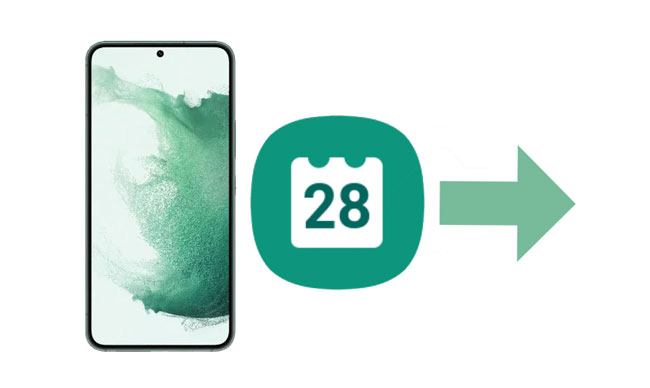
Samsung カレンダーを Google カレンダーに転送できますか?答えは「はい」です。 Samsung カレンダー バックアップは、Samsung カレンダーをコンピューターにエクスポートする最良の方法であり、バックアップするカレンダー イベントをプレビューして選択できます。その後、カレンダーのバックアップをAndroidまたはiOSデバイスに復元できます。
Samsung Galaxy S25/S24/S23 など、 Android 2.1 以降を実行するすべての Samsung モデルで動作するため、互換性の問題を心配する必要はありません。
Samsung カレンダー転送の主な機能:
ワンクリックで Samsung Galaxy カレンダーをエクスポートするにはどうすればよいですか?
01ソフトウェアをコンピュータにインストールして開きます。次に、「電話バックアップ」をタップして続行します。

02 USB ケーブルを介して Samsung 携帯電話をコンピュータに接続し、携帯電話で USB デバッグが有効になっていることを確認します。 Samsung 携帯電話がAndroid 4.2.2 以降を実行している場合は、USB デバッグを許可するかどうかを尋ねるポップアップ ウィンドウが表示されます。 「OK」をタップして続行してください。接続したら、「My Backup」をクリックして続行します。

03インターフェースから「カレンダー」を選択し、下の「バックアップ」ボタンをクリックして、Samsung カレンダーのコンピューターへのエクスポートを開始します。バックアッププロセスには数分かかります。 Samsung デバイスを接続したままにし、プロセス中は使用しないでください。完了したら、「バックアップ履歴を表示」ボタンをタップして、PC 上のバックアップを確認できます。

Samsung Smart Switch は、カレンダー、連絡先、その他のファイルを Samsung 製携帯電話から別の携帯電話に転送するための Samsung 製の公式アプリです。両方の Samsung スマートフォンがAndroid 4.3 以降を実行している限り、この方法を使用してSamsung カレンダーを新しい Samsung スマートフォンに転送できます。
カレンダーを新しい Samsung 携帯電話に転送するには:
ステップ 1. 両方のデバイスを互いに近づけて配置し、両方のデバイスに Samsung Smart Switch があることを確認します。
ステップ 2. 両方のデバイスでアプリを実行します。ソースの Samsung 携帯電話で、[ワイヤレス] > [送信] > [接続] を選択します。
ステップ 3. 次に、ターゲットの Samsung で [ワイヤレス] > [受信] > [接続] を選択し、古いデバイスをAndroidとしてマークします。

ステップ 4. 接続すると、ターゲットデバイスに転送できるファイルが表示されます。 「カレンダー」を選択し、「転送」ボタンをタップして、Samsung から Samsung にカレンダーを転送します。
Bluetooth 経由で Samsung カレンダーを別のAndroidスマートフォンにエクスポートすることもできます。ただし、新しいデバイスへのカレンダー イベントの共有はサポートされておらず、他のいくつかの詳細のみがサポートされています。
Bluetooth を使用してAndroidカレンダーをAndroidにエクスポートするにはどうすればよいですか?
ステップ 1. 両方のAndroidデバイスで Bluetooth を有効にし、画面上のプロンプトに従ってペアリングし、デバイス間の接続を確立します。
ステップ 2. ソースAndroidデバイスでカレンダー アプリを開き、共有したいイベントを長押しして、[カレンダーを共有] アイコンを押します。
ステップ 3. 新しいAndroidフォンで [Bluetooth] > ターゲットAndroidの名前を選択し、[同意する] をタップして転送プロセスを開始します。

カレンダー データを安全に保つもう 1 つの方法は、Samsung カレンダーを Google カレンダーにエクスポートすることです。この方法を使用するには、 iCal Import/Exportというサードパーティ アプリが必要です。まず、Google Play ストアからアプリをインストールし、次の手順を参照してください。
Samsung カレンダーを Google カレンダーにインポートするにはどうすればよいですか?
ステップ 1. Samsung 携帯電話で iCal インポート/エクスポートを実行します。
ステップ 2. [エクスポート] > [電子メール] をクリックし、ドロップダウン メニューから .ics ファイルを受信する方法を選択します。
ステップ3. ファイル名を入力し、「エクスポート開始」ボタンをタップします。後で、プロセスが完了すると、確認と保存されたカレンダー エントリ番号が届きます。
ステップ 4. USB ケーブルを使用して .ics ファイルをコンピュータに転送し、コンピュータのブラウザから google.com/calendar を開きます。
ステップ 5. 有効な Google アカウントでサインインし、「その他のカレンダー」オプションの横にある下矢印をタップします。
ステップ 6. [インポート] オプションをクリックし、コンピュータ上の .ics ファイルを選択し、[インポート] ボタンを押してカレンダーを Google アカウントに同期します。
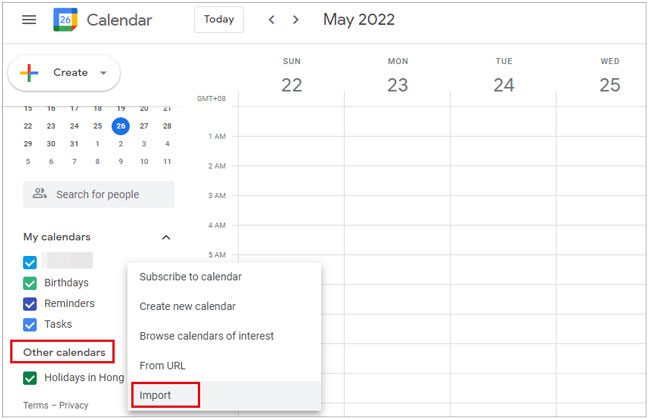
ステップ 7. 完了したら、新しい携帯電話に同じ Google アカウントでログインして、Samsung カレンダーを自由に同期できます。
以下の手順では、Samsung カレンダーを Microsoft Outlook にエクスポートする方法を示します。この方法に興味がある場合は、次の手順を確認してください。
Samsung カレンダーを Outlook にエクスポートするには:
ステップ 1. Samsung カレンダーが Google カレンダーに同期されていることを確認します。まだ同期していない場合は、パート 4 を参照して最初に同期してください。
ステップ 2. コンピュータまたは Web 経由で Outlook を開きます。 [設定] (歯車アイコン) > [すべての Outlook 設定を表示] に移動します。
ステップ 3. 「カレンダー」>「共有カレンダー」に移動します。
ステップ 4. [カレンダーの公開] で、同期する Google カレンダーを選択します。
ステップ 5. 提供された ICS リンクをコピーします。
ステップ 6. Outlook で、[ファイル] > [開いてエクスポート] > [インポート/エクスポート] に移動します。
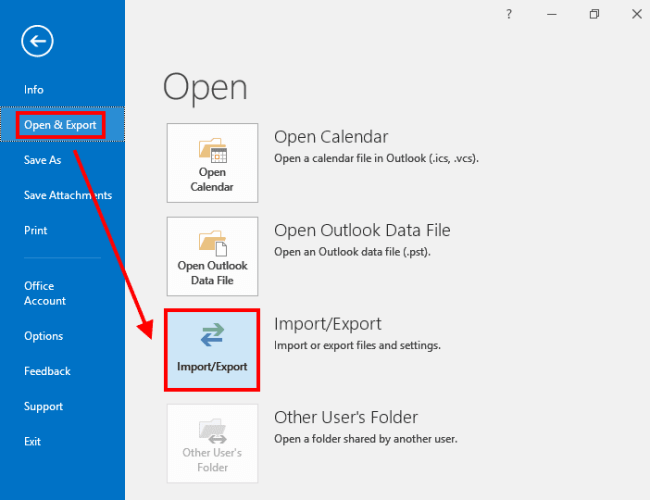
ステップ 7. 「iCalendar (.ics) または vCalendar ファイル (.vcs) をインポートする」を選択し、「次へ」をクリックします。
ステップ 8. ダウンロードした ICS ファイルを選択するか、ICS リンクを貼り付けます。次に、プロンプトに従ってインポートを完了します。
1. Samsung カレンダーの設定を調整するにはどうすればよいですか?
Samsung カレンダーの設定の調整は、カレンダー アプリ自体から行うことができます。ここでは、設定をナビゲートするためのステップバイステップのガイドを示します。
ステップ 1. デバイスで Samsung カレンダー アプリを起動します。
ステップ 2. デバイスとアプリのバージョンによっては、左上隅または右上隅にある「メニュー」アイコン (通常は縦に 3 つの点またはハンバーガー メニュー ≡) をタップする必要がある場合があります。
ステップ 3. メニューから「設定」または同等のオプションを選択します。ここでは、テーマ、テキスト サイズ、イベントの色など、カレンダーの外観に関連する設定を調整できます。
2. カレンダーにイベントを作成するにはどうすればよいですか?
カレンダーにイベントを作成するには、次の手順に従います。
ステップ 1. 右下隅にある「プラス」アイコンをクリックします。
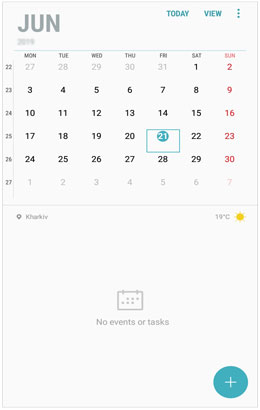
ステップ 2. [タイトル] フィールドでクリア タイトルを編集します。 2 語または 3 語以内で明確に述べてください。
ステップ 3. 関連するセクションから「開始時間」と「終了時間」を選択します。終了時刻は開始時刻の 1 時間後に自動的に表示されることに注意してください。
ステップ 4. 通常、場所は「時刻とデータ」オプションの下にあります。フィールドを押して場所を入力するか、テキストの末尾にあるリンクをタップすると、マップがあなたの位置にアクセスして許可を与えることができます。
ステップ 5. イベントを配置する正確なカレンダーを選択します。
ステップ 6. イベントのアラートを設定します。分、日、週、月を選択し、0 ~ 99 の数字を設定できます。
ステップ 7. 必要に応じて、「繰り返さない」を選択し、必要に応じてパラメータを調整します。
ステップ 8. デジタル カレンダーに短いメモを追加します。
ステップ 9. 携帯電話からファイルをイベントにアップロードします。
ステップ 10. タイムゾーンが旅行先の場所と一致していることを確認します。
3. カレンダーを共有するにはどうすればよいですか?
カレンダーを Samsung デバイスと簡単に共有できます。
ステップ 1. Samsung 製携帯電話でカレンダーを開きます。
ステップ 2. 「設定」ページの「カレンダー」セクションまで下にスクロールします。
ステップ 3. インポートしたカレンダーの下にある小さな青いアイコンのあるカレンダーを選択します。
ステップ 4. 「共有カレンダーの作成」をタップし、Samsung Social に参加するためのすべての規約に同意します。
ステップ 5. 他の Samsung メンバーとカレンダーを共有するには、連絡先の電子メール アドレスを入力します。
ここで、Samsung カレンダーをエクスポートする 5 つの方法を学び、それに応じて目的の方法を選択できます。 Samsung Calendar Backup を使用すると、数回クリックするだけで Samsung Calendar をコンピュータまたは他の携帯電話にエクスポートできるため、ぜひ試してみることをお勧めします。また、何かご意見がございましたら、以下にコメントを残してください。
関連記事:
iPhoneからAndroidにカレンダーを転送する方法[100%安全]





